Nasveti za zaščito računalnika pred virusi in zlonamerno programsko opremo
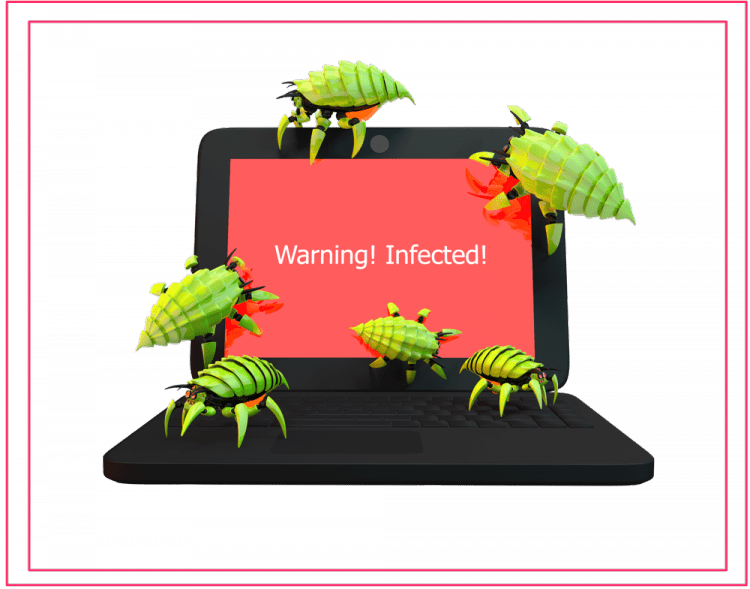
- 2508
- 328
- Johnny Berge
Zadovoljstvo
- Kaj lahko teoretično shranite v računalniku in predstavljate vrednost za napadalca:
- Uporabite odprte programe
- Redno posodabljanje programov
- Namestite dodatke v brskalnik
- Ne sedite pod skrbnikom
- Vse je sumljivo - v peskovniku
- Sledite banalni previdnosti
Obstaja mnenje, da se navadni uporabnik ne boji bati virusov, kramp, trojancev in druge zlonamerne programske opreme. To je zelo nevarna napačna predstava.
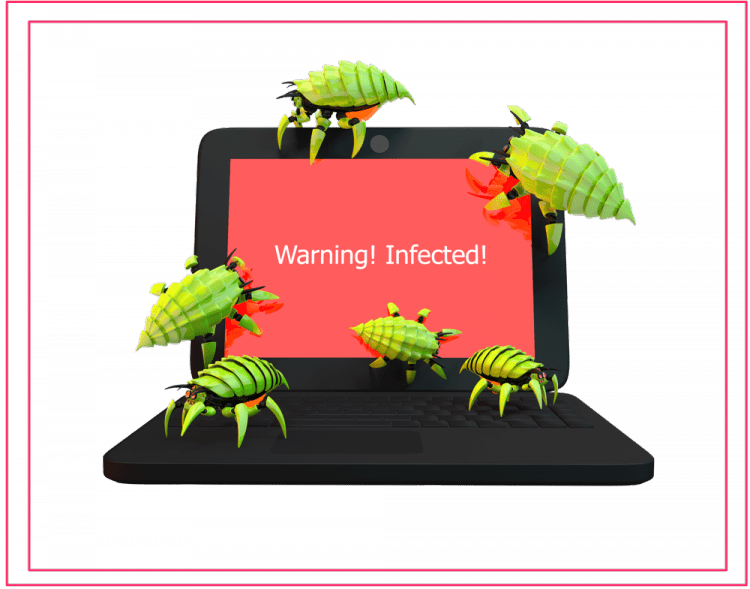
Sodobni svet je takšen, da vam lahko kramp ali okužba sistema iz več razlogov močno škodi.
Ta članek določa netrivialne tehnike računalniške higiene, kar lahko močno zmanjša verjetnost okužbe (celo boljša od antivirusov).
Kaj lahko teoretično shranite v računalniku in predstavljate vrednost za napadalca:
- Prijave in gesla za spletne banke in elektronske denarnice, kode in bančne kartice;
- Prijave in gesla delavcem, uradni računi - vaš računalnik postane vir napada na podjetje;
- Osebne datoteke z informacijami, ki vam jih bo napadalec lahko izsiljeval;
- Delovni in ustvarjalni dokumenti, na katerih ste porabili veliko časa in truda, in ki jih je zelo boleče izgubiti.
Pogosto pravijo tudi: "da, kateri od hekerjev potrebujem?". To je tudi napačna predstava, saj je levji delež vseh heken in okužb V samodejnem načinu, Ko stotine tisoč in milijoni računalnikov napade naenkrat. Epidemija Wannacry in Petya je potrditev tega.
Ok, kaj storiti?
Uporabite odprte programe
Programi so morda odprti (cenovno dostopni za vse) in zaprti (cenovno dostopni samo za razvijalce) izvorno kodo. Če je koda odprta, je hitrejše najti in popraviti napake in ranljivosti in vanj ne boste več uvedli skrivnega oglaševanja, virusa ali trojana. Zato je varno uporabljati odprte programe. Poleg tega so tudi brezplačni.
Najbolj radikalna pot je iti v Linux, vendar ta pot ni primerna za mnoge. Na srečo in v sistemu Windows lahko uporabite samo odprte programe. Torej na znanem portalu SourceForge najdete in prenesete več deset tisoč odprtih programov za Windows za vse priložnosti. V stolpcu na levi lahko izberete programske kategorije in različna merila filtriranja.
Obstaja še en način - prenos in namestitev programa PortableApps.Com platforma.
Med namestitvijo na fazi "namestitve" kliknite "Izberite drugo lokacijo", Potem"Dlje"In vnesite kakšen priročen način - na primer mapo"Dokumentacija".

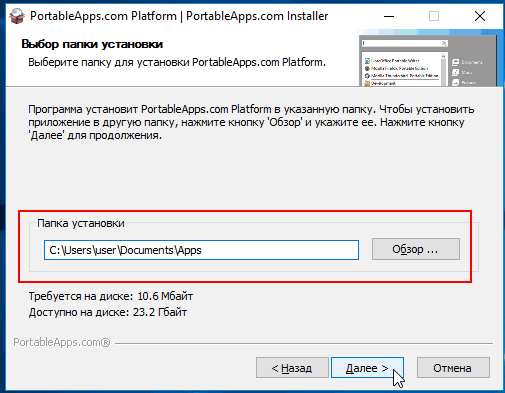
Program je predstavljen v obliki podobnosti glavnega menija v spodnjem desnem kotu. Gumb "Prijave"Odprite okno za izbiro in namestitev brezplačnih in odprtih aplikacij. Potrebno je upoštevati le potrebne preglede in pritiskati "Dlje".
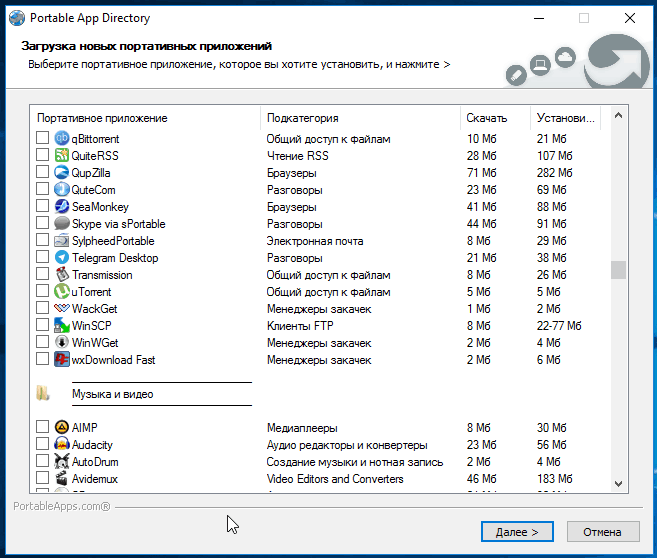
Namestil sem Notepad ++ in Smplayer, pojavili so se v oknu Glavni okni.
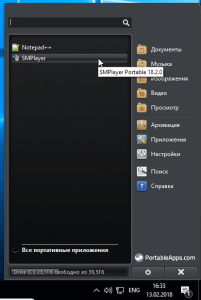
Če ste pozorni, program deluje s prenosnimi različicami aplikacij. In izbira priročne poti v fazi namestitve je bila potrebna, tako da je bilo enostavno najti mapo s programom in prenesti aplikacije.
Lahko ga kopirate v bliskovni pogon USB in ga prenesete v kateri koli sistem Windows in ga zaženete, kliknite na datoteko Začetek.Exe.
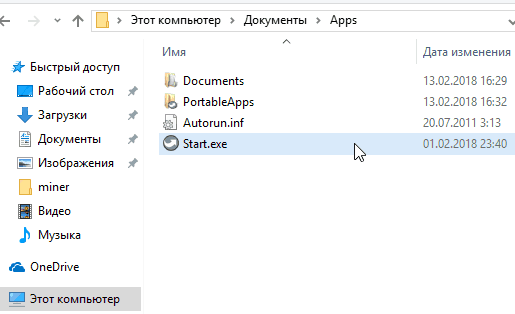
In vse bodo aplikacije, ki ste jih prenesli v prejšnji sistem.
Redno posodabljanje programov
Portableapps.COM platforma lahko samodejno posodobi naložene aplikacije, kar je koristno za varnost sistema. Na splošno nikoli ne odklopite samodejnih posodobitev v programih in operacijskih sistemih. Pogosteje je program posodobljen, varnejši je.
Namestite dodatke v brskalnik
Internet je glavni vir groženj. Nekatere dodatke je mogoče dobro zavarovati s sprehodi po internetu. Odprite spletno mesto dodatkov za svoj brskalnik.
Mozilla Firefox: https: // dodatki.Mozilla.Org/ru/firefox/
Google Chrome: https: // chrome.Google.Com/webstore/kategorija/razširitve?hl = ru
Opera: https: // dodatki.Opera.com/ru/podaljški/
Poiščite in namestite spodnje dodatke. Vsak od njih morda ni za vaš brskalnik, vendar iskanje običajno pozove analoge.
Ublock izvor
https: // dodatki.Mozilla.Org/ru/firefox/addon/ublock-origin/
Odličen blokator oglaševanja, pop -up oken in zlonamerne programske opreme, hkrati pa ne porabi veliko virov. Nastavite tako.
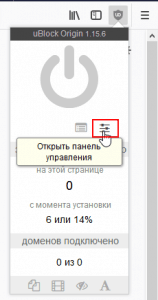
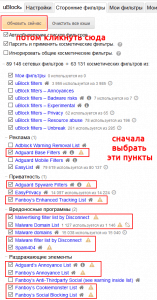
Splet zaupanja, wot
https: // dodatki.Mozilla.Org/ru/firefox/addon/wot-safe-brusing-tool/
To je globalni sistem ocenjevanja spletnega mesta. Zažene mesta s tremi barvami: zelena - varna mesta, rumena - sumljivo, rdeča - nevarna. Z WOT so lažna (lažna) spletna mesta, ki poskušajo risati prijave in gesla, takoj vidna - takšna spletna mesta so označena z rdečo ali rumeno. Na spletnih mestih v rezultatih iskanja se dodajo tudi oznake.
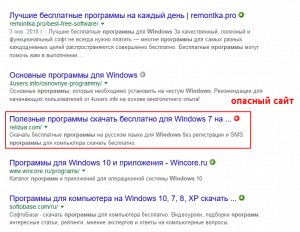
Noscript
https: // dodatki.Mozilla.Org/ru/firefox/addon/noscript/
Močan dodatek, ki ubije vse skripte na spletnem mestu. Addon ščiti tudi pred napadi z uvedbo kode (XSS). Nekatera spletna mesta ne delujejo brez skript, zato je v dodatku beli seznam za očitno varna spletna mesta. Beli seznam se lahko napolnite. Če želite spletno mesto začasno narediti na beli seznam (pred zapiranjem zavihkov), morate v stolpcu 1 klikniti gumbe in za vedno - na gumbih stolpca 2.
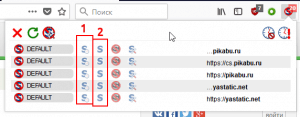
Https povsod
https: // dodatki.Mozilla.Org/ru/firefox/addon/https-everywhere/
Prisili mesta za uporabo protokola HTTPS, t.e. šifrirajo posredovane podatke. To je potrebno za zaustavitev napadov posrednika (MITM), ko se v promet na muho uvede tuji kodeks. Mimogrede, tudi nekateri ponudniki interneta se prepustijo takšnemu kramp in zdrsnejo uporabniško oglaševanje. Če želite aktivirati dodatek "v celoti", namestite preverjanje "Blokirajte vse zahteve".
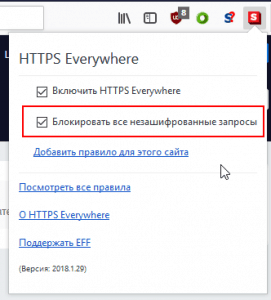
MinerBlock
https: // dodatki.Mozilla.Org/ru/firefox/addon/rudarBlock-Origin/
Iz imena je vse jasno - dodatek ne omogoča spletnega mesta, da nalagajo računalnik z rudarjenjem kripto valute.
Addonu ni treba nastaviti.
Oglejte si članek o Mainerjevih virusih, ki so pred kratkim preplavili mrežo.
Ne sedite pod skrbnikom
V sistemu Windows obstajata dve vrsti uporabnikov: skrbnik, ki lahko skoraj vse, in standardni uporabnik, ki je nekoliko razrezan. Če želite v celoti uporabljati računalnik, ne potrebujete skrbniških pravic. Toda za zlonamerne procese so vaše skrbniške pravice zelo priročne za največjo škodo.
Težava je v tem, da ima uporabnik, ki ga ustvarite pri namestitvi sistema Windows. Zato takoj po namestitvi sistema Windows ustvarite standardnega uporabnika in ga uporabite samo. Če želite ustvariti standardnega uporabnika v sistemu Windows 10, odprite parametre sistema Windows prek glavnega menija, kliknite "Računi", Na seznamu na levi strani, kliknite"Družina in drugi ljudje". Nato kliknite tiste elemente, ki so obkroženi v rdeči barvi.
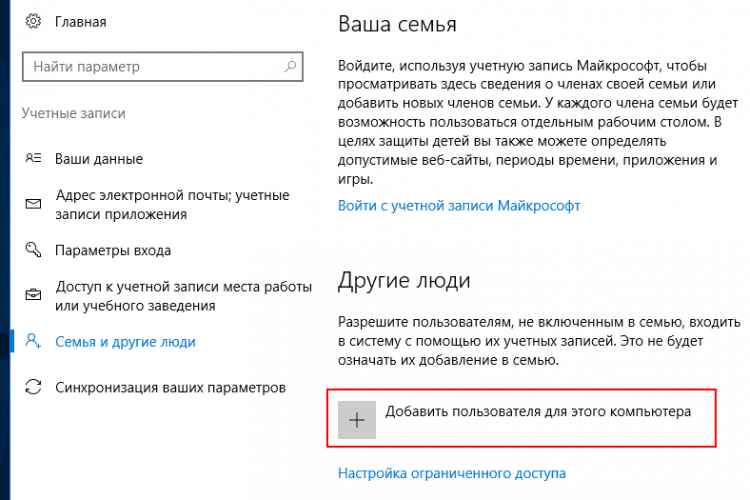
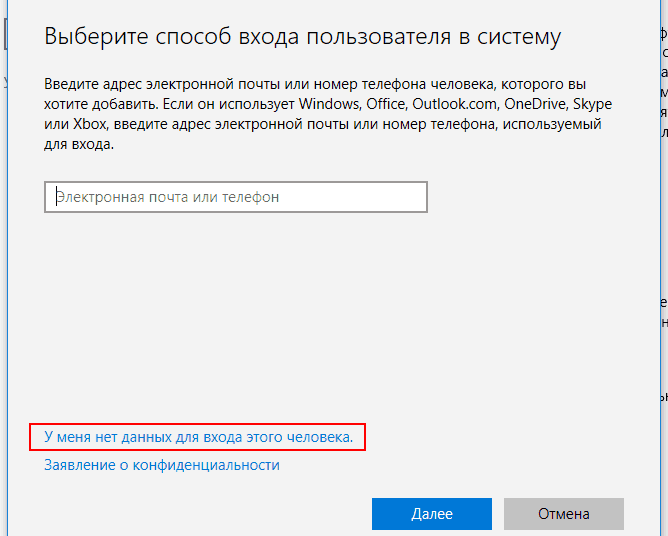
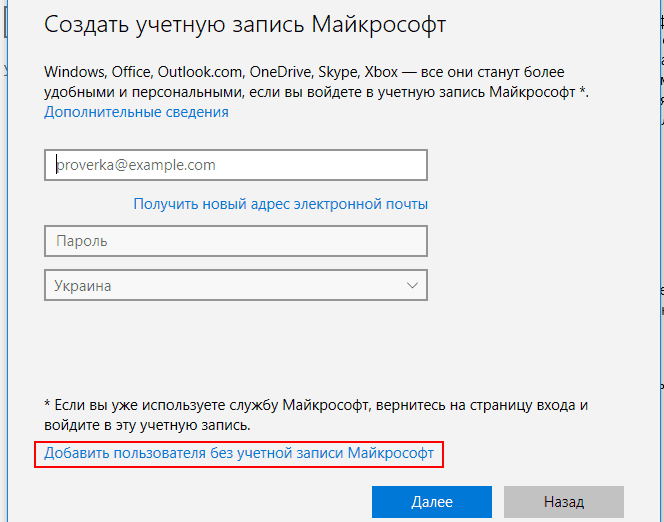
Zdaj vnesite ime novega uporabnika in njegovo geslo in kliknite »Naprej«. Ustvarjen uporabnik bo imel standardne pravice. Morate izstopiti iz sistema in vnesti novega uporabnika.
Vse je sumljivo - v peskovniku
Čudovit program Sandboxie ustvari za posameznika T.n. Peskovniki so omejena področja RAM -a in dolgoročnega spomina, o čemer ti programi ne morejo izhajati. Vse, kar se zgodi v peskovniku, ostane v peskovniku, ne da bi vplivalo na sistem in osebne datoteke. To je odlično sredstvo za zavarovanje pri uporabi sumljivih spletnih mest in programov.
Prenesite in namestite Sandboxie na spletni strani razvijalca.
Po zagonu vam bo program predstavil svoje zmogljivosti in takoj ustvaril bližnjico za brskalnik v peskovniku.
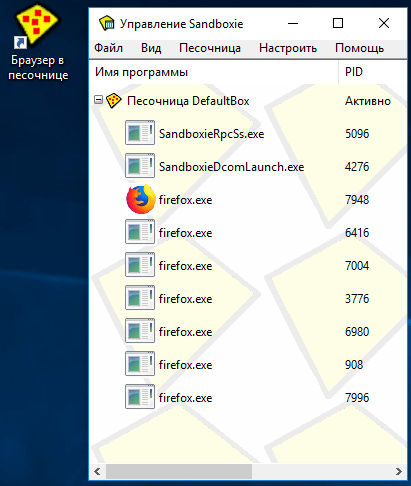
Za katera spletna mesta, ki jih je treba uporabiti, je stvar vaše previdnosti. Običajna brskalnik lahko pustite zanesljiva spletna mesta, kot so YouTube, banke, veliki forumi in družbena omrežja, in se skozi preostali del interneta sprehodite po peskovniku.
V peskovniku je bolje začeti nerazumljive programe, preneseno nerazumljivo, od kod (čeprav je bolje, da takšnih programov ne prenesete). V kontekstnem meniju za exe-datoteke Sandboxie ustvari element "Ustavi v peskovniku".
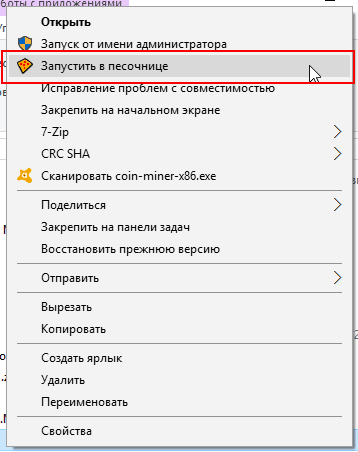
Sledite banalni previdnosti
Tudi najbolj zanesljiva zaščita ne bo delovala, če ne sledite preprosti zdravi pameti. Tako kot ne spustite vseh v svojo hišo, tudi vi ne bi smeli prenesti in zagnati nobenih programov, odpreti vseh datotek, ki vam prihajajo po e-pošti, in v glasniki, kliknite vse po vrsti na internetu. In seveda ne morete nikomur dati svojih prijav in gesel ter o osebnih podatkih o sebi prijaviti.
Da, in postavite si dober antivirus, najboljše za leto 2018, ki smo ga izbrali v tem članku.
- « Kraj se konča na Macu? Iščemo vire nereda in čistimo sistem
- Naj bo tiho! Kako in kaj zamenjati napačen hladilnik na prenosnem računalniku »

